Tekst plakken zonder de extra opmaak

Meestal doen we veel moeite om de opmaak in onze tekst te behouden en ervoor te zorgen dat deze er precies uitziet zoals wij dat willen. Wat als u vaak tekst plakt en u de opmaak in het proces wilt verwijderen? Lees verder, want we helpen een lezer zijn workflow aan te passen om sneller en gestroomlijnder te zijn.
Beste How-To Geek,
Ik ben dol op het lezen van alle artikelen op uw website over het oplossen van problemen en het efficiënter maken van dingen. Ik ben vooral dol op de Ask HTG-kolom en nu heb ik een eigen vraag om voor in te dienen. Ik heb een klein probleempje dat ik super zelfvertrouwen heb waarmee je me kunt helpen. Ik moet elke dag veel tekst knippen en plakken. Het probleem is dat de brontekst allerlei verschillende opmaak heeft (verschillende websites, verschillende nieuwsartikelen, publicaties in mijn branche, enz.) En ik moet alles in een samenvattend overzicht voor mijn baas plaatsen. Mijn huidige oplossing, die ik als eerste zal toegeven, is waarschijnlijk het ergste, is om alle tekst in Kladblok te plakken (omdat Kladblok de opmaak niet behoudt) en het vervolgens in het uiteindelijke document te plakken waar (indien nodig) ik pas mijn eigen opmaak toe voordat ik hem naar de baas stuur.
Er is toch een manier voor mij om te kopiëren en plakken zonder de opmaak waarbij niet elk tekstgedeelte dubbel hoeft te worden gekopieerd / geplakt? Wat moet ik doen?
Met vriendelijke groet,
CopyPaste Moe
Problemen oplossen is waar we het beste in zijn; we laten je deze kolom nog steeds niet verlaten met Notepad als een middelste man! Er zijn verschillende trucs die u kunt gebruiken, afhankelijk van het besturingssysteem / de applicatie waarin u werkt. Het eerste dat u kunt doen, en de eenvoudigste te implementeren, is om over te schakelen van CTRL + V (Plakken) naar CTRL + SHIFT + V (Plak platte tekst).
Hoewel deze sneltoets tamelijk universeel is, omdat deze in honderden applicaties en op verschillende besturingssystemen werkt, is het niet echt een hardcoded systeemfunctie en moeten niet alle applicaties erop reageren. In Windows kunt u bijvoorbeeld CTRL + SHIFT + V gebruiken om ongeformatteerde tekst in tal van programma's zoals Google Chrome, Evernote, enz. Te plakken, maar de snelkoppeling is geen ondersteuning in, van alle plaatsen, Microsoft Word (u kunt echter wel gebruik ALT + E + S in Microsoft Office-apps om Plakken speciaal in te schakelen, waarmee u kunt selecteren welke opmaak, indien aanwezig, die u wilt behouden).
GERELATEERD: De beginnershandleiding voor het gebruik van een AutoHotkey-script
Maak je geen zorgen als de CTRL + SHIFT + V -combinatie niet werkt voor de toepassing waarin je je document voorbereidt. Hoewel het altijd leuk is om een sneltoets native te kunnen gebruiken zonder extra werk, hebben we twee eenvoudige oplossingen die u kunt gebruiken om de opmaak te strippen, terwijl u de eenvoud van een enkele sneltoets behoudt.
De eerste oplossing is gebaseerd op AutoHotkey. Als u AutoHotkey nog niet gebruikt, is er geen tijd zoals het heden om te starten. Het is de handigste kleine applicatie die we bijhouden in ons arsenaal aan hulpmiddelen voor dagelijks gebruik en er is nauwelijks een week voorbij waarin we er geen nieuw gebruik van vinden.
We raden je aan onze beginnershandleiding te lezen om een gevoel te krijgen voor wat AHK is. Als je het eenmaal hebt geïnstalleerd en jezelf vertrouwd hebt gemaakt met de applicatie, kun je dit script gebruiken om je snelkoppeling aan te passen om automatisch de opmaak te strippen met dit handige stukje AHK-code, genaamd Better Paste, met dank aan Dustin Luck / Lifehacker:
$ ^ + v ::; CTRL + SHIFT + VClipSaved: = ClipboardAll; bewaar originele klembordinhoudklembord =% klembord%; verwijder opmaakStuur ^ v; stuur de Ctrl + V-opdrachtKlembord: = ClipSaved; herstel de originele inhoud van het klembordClipSaved =; wis de variabeleReturn
[ Opmerking: We hebben de commando's van het originele script van Dustin omgekeerd; hij had het ingesteld op CTRL + SHIFT + V voor normale plakken en CTRL + V voor plakken zonder formatteren. Omdat zoveel toepassingen CTRL + SHIFT + V al ondersteunen, hebben we de snelkoppelingen gewijzigd om de dingen consistent te houden en trainen we ons niet om de verkeerde snelkoppeling te gebruiken en hebben we vervolgens de overtollige CTRL + V-scriptinvoer verwijderd.]
We vinden de bovenstaande AutoHotkey-oplossing erg leuk omdat we al enthousiaste AHK-gebruikers zijn en het was geen zweet om deze aan ons bestaande AHK-masterscript toe te voegen.
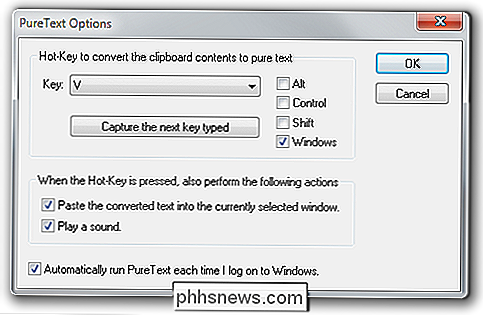
Als je niet met AHK wilt rommelen, is er echter nog een. oplossing die we kunnen bieden: PureText. We lieten onze lezers zien hoe ze PureText in 2009 konden gebruiken en het gaat nog steeds goed. Installeer de app, selecteer de sneltoetscombinatie die u wilt gebruiken (zoals CTRL + SHIFT + V) en PureText verwijdert automatisch de opmaak uit de tekst en plak deze wanneer de sneltoets wordt geactiveerd.
Welke tool u ook gebruikt, u kunt overslaan die inefficiënte paste-naar-notepad-routine en je werk sneller gedaan!
Heb je een dringende technische vraag? Schiet ons een e-mail op en we zullen ons best doen om deze te beantwoorden.

Hoe u uw YouTube-privacyinstellingen kunt beheren
Dankzij Google's grote Google+ push van een paar jaar geleden zijn veel YouTube-accounts verbonden met de echte naam van hun eigenaar. Pons je naam in Google en een van de eerste resultaten zou je YouTube-account kunnen zijn, compleet met een feed die alle video's bevat die je hebt bekeken en kanalen waarop je hebt geabonneerd in de afgelopen jaren.

Aangepaste startmenu-tegels maken voor uw pc Games in Windows 10
Sinds de lancering is het vernieuwde startmenu een deel van Windows 10. Maar voor degenen die nog steeds hulpprogramma zien in de live-tegelsfunctie kun je live tegels maken van enkele van je favoriete games die informatie over je prestaties en de hoeveelheid gespeelde tijd weergeven. Pin Meer vanuit de Windows Store installeren Om te beginnen, zal de applicatie Pin More vanuit de Windows Store moeten installeren.


![U bent uitgenodigd voor de WinX DVD Ripper Giveaway & Easter Gift Pack, Time-Limited! [Sponsored]](http://phhsnews.com/img/how-to-2018/you-are-invited-to-winx-dvd-ripper-giveaway-easter-gift-pack-time-limited.jpg)
